
différent techniques de coloration d'une illustration dans Photoshop Pour donner vie à nos illustrations, en utilisant la couleur numérique nous pouvons colorer nos images de manière simple et confortable grâce à ce programme de la maison Adobe. Transférez vos croquis sur l'ordinateur et commencez à les colorier à l'aide d'un outil professionnel qui vous permettra de créer toutes sortes de compositions et combinaisons de couleurs.
Si vous êtes passionné de dessin et que vous souhaitez vous lancer illustrer professionnellement vous pouvez commencer à le faire avec Photoshop, ce programme vous permettra de combiner la retouche photographique avec l'illustration et toute autre technique imaginable. Rapide, simple, très intuitif et idéal pour être utilisé avec plusieurs techniques.
Photoshop il nous permet illustrer de plusieurs manières différentes selon les besoins, nous pouvons illustrer à l'aide d'un stylo, d'un pinceau, de photographies (collage) et tout un assortiment de techniques possibles où la seule limite est notre propre imagination. Dans ce cas, nous allons appliquer une couleur à un dessin au trait en utilisant divers outils internes du programme: baguette magique et pinceau.
La première chose que nous devons faire est trouver un dessin au trait (esquisse) qui a des lignes bien marquées pour pouvoir la colorer plus confortablement, ces lignes peuvent être effacées plus tard si nous recherchons un résultat sans ligne.
Une fois que nous avons ouvert notre dessin Photoshop la prochaine chose que nous faisons est dupliquer le calque principal de notre dessin pour avoir une sauvegarde. Nous choisissons l'outil baguette magique depuis la barre latérale de Photoshop et nous créons des sélections des zones que nous voulons peindre, nous sélectionnerons les zones que nous voulons avoir la même couleur. Après cela, lorsque nous aurons terminé notre sélection, nous créerons un nouveau calque et y appliquerons la couleur. Pour appliquer la couleur, nous pouvons le faire soit en utilisant le pinceau et en peignant dessus, soit en remplissant les zones modifiées / remplies. Cette façon nous permet de travailler de manière plus propre et plus ordonnée.
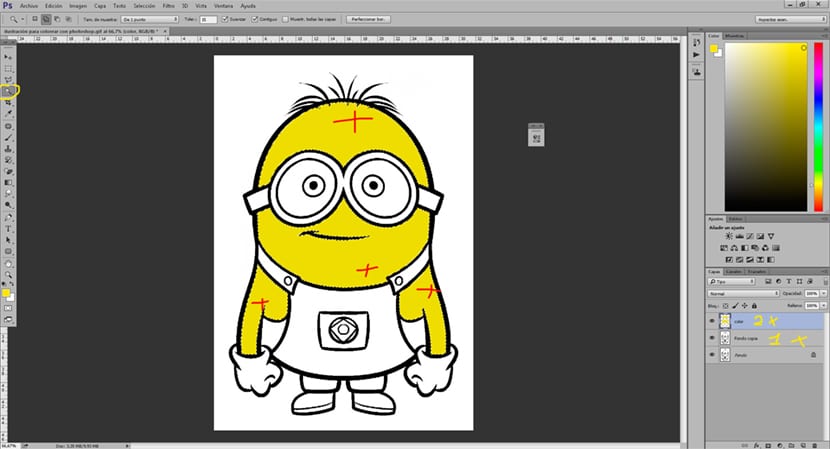
La deuxième façon appliquer la couleur avec Photoshop colorie l'image avec le pinceau. Pour pouvoir faire cela, nous devons mettre le calque de notre dessin dans mode multiplication, Cette option se trouve au dessus des calques (changer la normale en multipliant) nous permettra appliquer la couleur sans perdre la ligne de dessin. On peut changer la dureté du pinceau et l'opacité si l'on recherche un résultat plus doux et plus dégradé dans le trait.
Comme si c'était un dessin à la main Photoshop nous permet d'utiliser brosses spéciales qui imitent les techniques de dessin plastique (fusain, crayon, marqueur ... etc) c'est une aide précieuse pour tous les amateurs d'illustration qui recherchent des outils pour travailler de manière plus professionnelle et confortable.